近期有不少朋友想在win10桌面右键菜单里添加关闭显示器的功能,但苦于不知道具体的操作方法。其实,这一步骤非常简单,只需通过修改注册表就能轻松实现。接下来就为大家详细介绍具体操作步骤吧!
如何在Win10桌面右键菜单添加关闭显示器功能
效果展示如下:
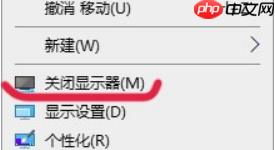
操作步骤(文末提供一键导入注册表文件):
打开注册表编辑器(快捷键 Win+R 输入“regedit”并按回车),定位到以下路径: HKEY_CLASSES_ROOT\DesktopBackground\Shell
在右侧空白处右击,选择“新建 -> 项”,将新建的项命名为:Atmonitor
接下来,在新建的“Atmonitor”项右侧依次创建三个字符串值:MUIVerb、icon 和 Position。
- 在 MUIVerb 中填入:关闭显示器(&M)
- 在 Icon 中填入:imageres.dll,193
- 在 Position 中填入:Bottom
右击刚创建的“Atmonitor”项,再次选择“新建 -> 项”,将其命名为:command
在新建的 "command" 项右侧(默认值)中填入以下代码: PowerShell -windowstyle hidden -command "(Add-Type '[DllImport(\"user32.dll\")] public static extern int SendMessage(int hWnd, int hMsg, int wParam, int lParam);' -Name a -Pas)::SendMessage(-1,0x0112,0xF170,2)"
完成上述设置后,重启计算机即可!此时,在桌面空白处右键时会发现新增了一个“关闭显示器”的选项。
一键导入注册表文件(附带删除方法): 点击下载注册表文件。






























